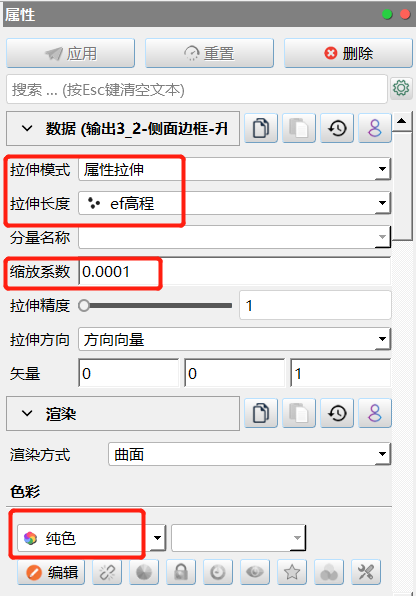场地DEM模型
- 项目图示
- 操作视频
- 图层管道

| 1 示例模板简介 2 模板使用方法 2.1 打开项目模板 2.2 在线DEM数据的获取 2.3 模板输入文件 2.4 模板输出文件 3 模板层级结构 |
|---|
示例模板简介
本教程将展示如何通过模板快速生成区域三维DEM模型。输入数据来自于联机资源中的NASA-SRTM高程数据(DEM)。输出三种类型的DEM模型:像素网格3D模型、平滑3D模型和平滑准3D模型。
模板使用方法
打开项目模板
打开Envifusion软件,若软件界面仍有其他项目,点击菜单栏
按钮关闭当前项目文件。
点击文件菜单栏中的打开EnviFusion工程,选择并打开模板文件夹中的Template001_DEM3D.efp文件。

在导入工程文件对话框中,数据文件选项栏选择相对路径,并将模板文件夹设为数据文件夹;或选择逐一指定数据文件,为每个文件指定来源路径,点击确定打开工程模板文件。在对象浏览器或管道面板中查看工程文件的图层设置和输入输出图层。
在线DEM数据的获取
获取模型的输入文件,即DEM数据。
点击文件菜单栏中的联机资源…,打开联机资源界面。

点击下载区域->拖拽定义矩形,在地图中找到需要创建三维DEM模型的区域,按住鼠标左键并拖拽生成矩形;或点击数据操作->导入经纬度多边形,导入包含区域边界点坐标的Excel文件。文件格式如下图所示,文件需要包含经度和维度坐标,同时按边界点次序逐行输入边界点坐标;还可通过界面右方区域下载的方式,通过行政区划选择创建三维DEM模型的区域。

右击数据源区域,可点击允许编辑,通过拖动区域边界界点,编辑多边形形状。
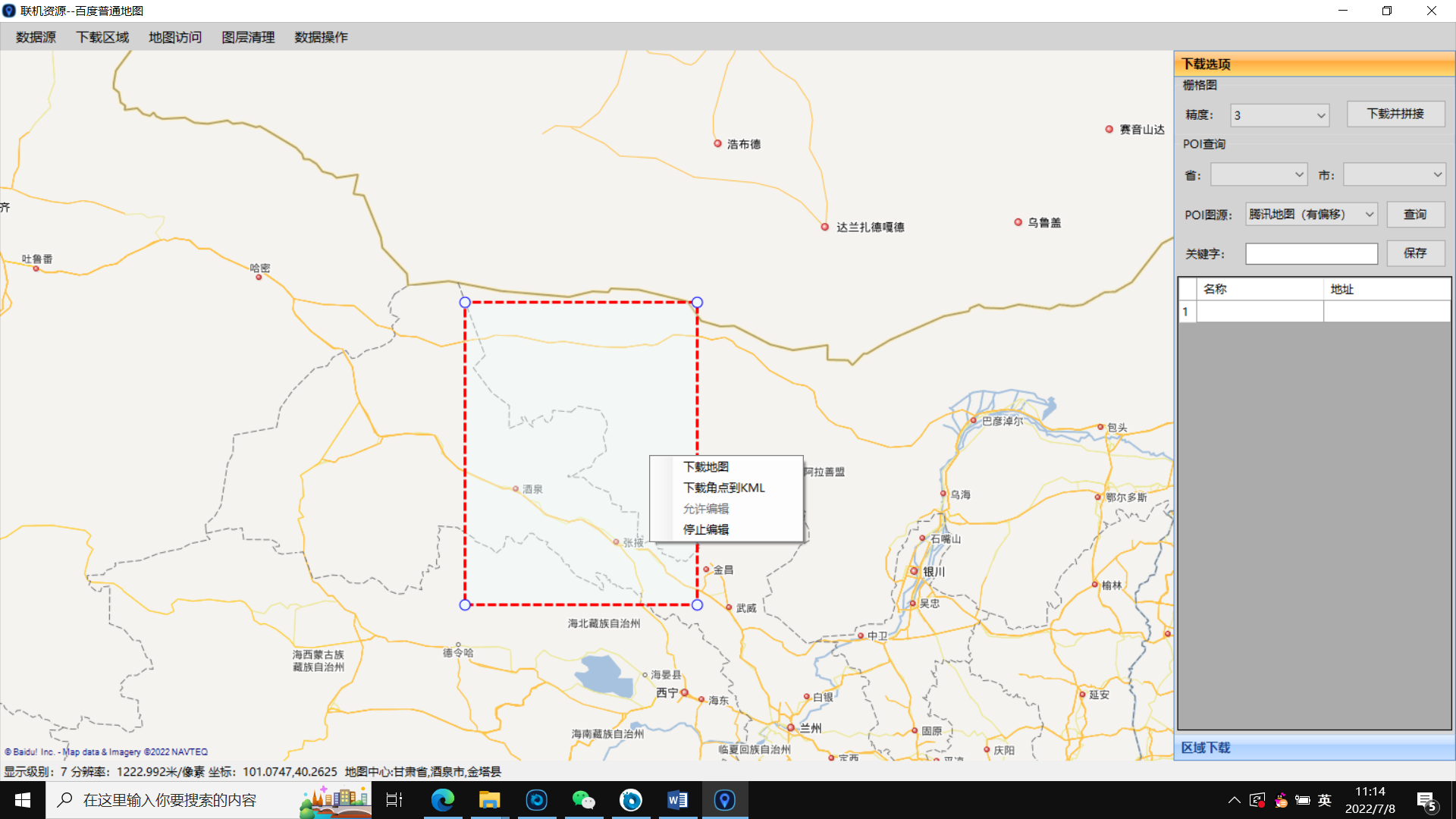
数据源中的普通地图方便定位,选定区域后,点击数据源->NASA-SRTM高程->中国高程(30m高程),将地图切换为DEM高程数据地图。在右侧下载选项面板的栅格图属性中,设置下载精度,本教程中下载精度为8,点击下载并拼接按钮,下载并将DEM数据保存为DEM01.tiff,即工程模板的输入文件。
注:下载数据前可双击选中区域,查看所选区域不同精度下载图像的预估大小,一般建议先下载5M以内的图像进行测试。

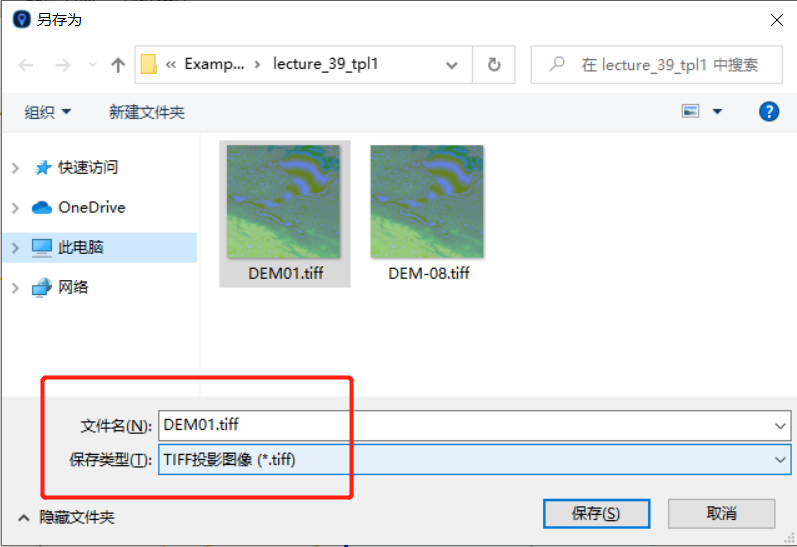
模板输入文件
模板的输入文件为2.1步骤中下载的DEM文件。
点击文件菜单栏中的打开选项,或点击界面上方的打开
按钮,打开打开文件对话框。
选择上一步下载的DEM01.tiff文件点击确定,对象浏览器中生成DEM01.tiff图层,在该图层对应的属性面板中点击应用导入DEM01.tiff文件。
在对象浏览器中右击资源图像->DEM1图层,在下拉菜单中选择改变数据源选项,在选择图层对话框中,选择DEM01.tiff图层,点击确定完成设置。

此时将DEM01.tiff图层数据应用于模板中,点击输出图层查看三种不同类型的区域三维DEM模型结果。
模板输出文件
模板输出结果包含像素网格3D模型、平滑3D模型和平滑准3D模型。
DEM-像素网格3D模型是以长方体为单元的模型。使用像素网格中的高程信息,对网格进行升维拉伸操作创建。
在对象浏览器中,将输出1-像素网格3D-升维拉伸1图层设为可见,DEM-像素网格3D模型如视图窗口所示。
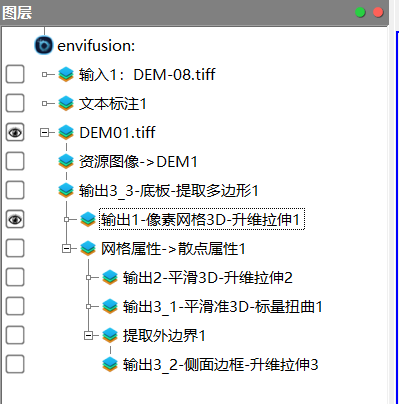

DEM-平滑3D模型是以更为灵活的六面体为单元的模型。使用像素网格角点数据中的高程信息,对网格进行升维拉伸操作创建。
在对象浏览器中,将输出2-平滑3D-升维拉伸2图层设为可见,DEM-平滑3D模型如视图窗口所示。

DEM-平滑准3D模型是使用六个面围成的准3D模型,六个面需要分别生成。使用像素网格角点数据中的高程信息,对网格进行标量扭曲操作形成地形曲面(顶面);对区域外边界使用升维拉伸操作形成侧面。
在对象浏览器中,将输出3_1-准平滑3D-标量扭曲1、输出3_2-侧面边框-升维拉伸3、输出3_3-底板-提取多边形1图层设为可见,DEM-平滑准3D模型如视图窗口所示。

模板层级结构
对本工程模板中的管道图层结构与图层设置进行介绍。
DEM-08.tiff图层,为本工程模板输入图层,可通过导入自定义精度的DEM文件,操作2.3中的步骤更换模板的DEM输入数据。
资源图像->DEM1图层,可将DEM资源图像中的高程数据提取到网格数据中。对DEM-08.tiff图层,使用评估->资源图像->资源图像->DEM工具生成。
在该图层属性面板数据子面板中,将高程波段设为Band_1,结果数列设为ef高程,点击应用完成设置,视图窗口如下图所示。

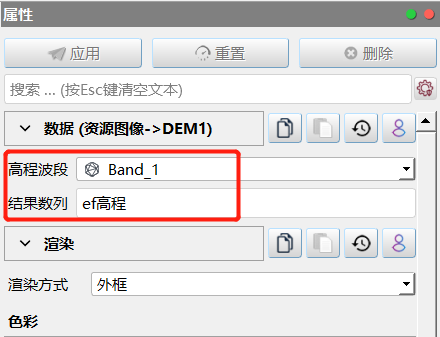
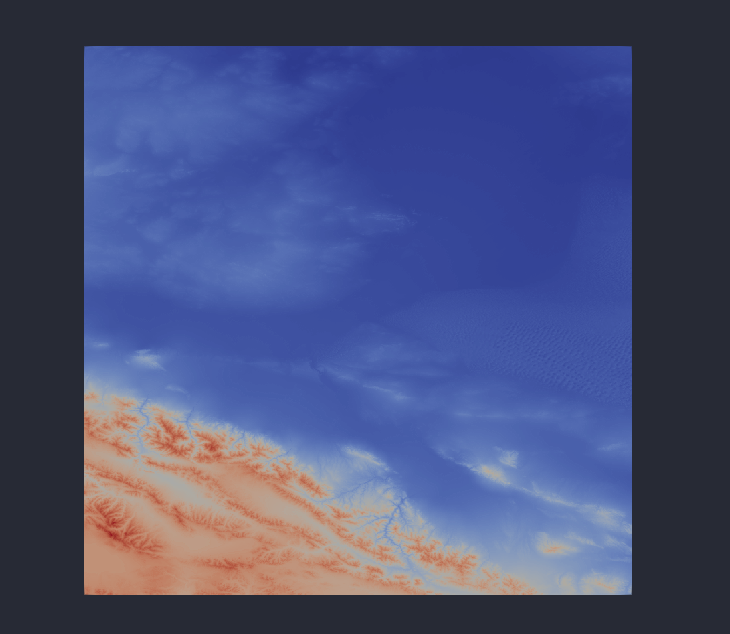
输出3_3-底板-提取多边形1图层,对资源图像->DEM1图层,使用工具箱->图层->提取多边形工具生成。可提取DEM资源图像中的像素网格角点坐标;提取的多边形可作为输出结果3中的模型底板。
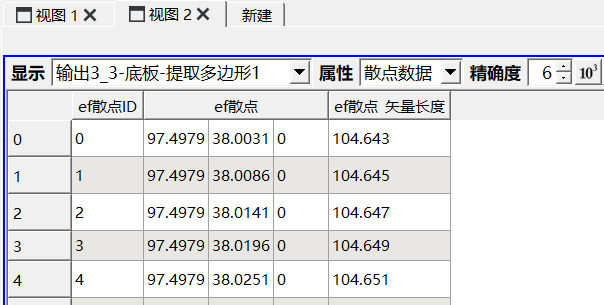
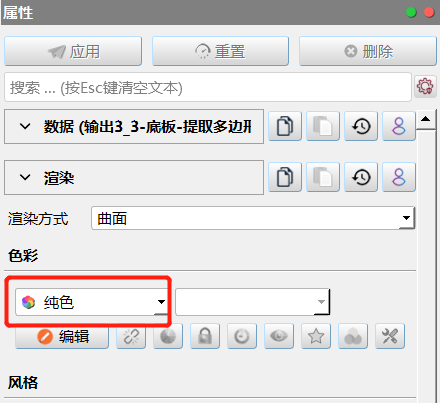
输出1-像素网格3D-升维拉伸1图层,对提取多边形1图层,使用工具箱->空间拓扑->升维拉伸工具生成。
在该图层属性面板数据子面板中,拉伸模式设为属性拉伸,拉伸长度为ef高程网格数据,缩放系数为0.0001,定义升维拉伸的拉伸程度。渲染子面板中,色彩为ef高程;点击
选项选择预设调色板,本模板为YellowGray;点击
显示/隐藏颜色图例;点击
编辑颜色图例属性,在编辑颜色图例属性对话框设置图例参数,可点击右上角显示/隐藏属性
按钮,打开更多图例参数。本模板中设置了图例的标题、标题字体与刻度。
注:根据输入的DEM数据范围不同,在查看输出结果时可对缩放系数、图例颜色与刻度进行调整。
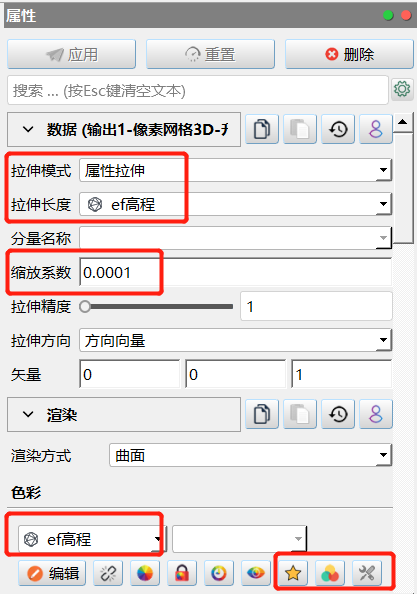


网格属性->散点属性1图层,对提取多边形1图层,使用工具箱->属性->网格属性->散点属性工具生成。将提取多边形1图层网格数据中的属性信息,添加到散点数据中。
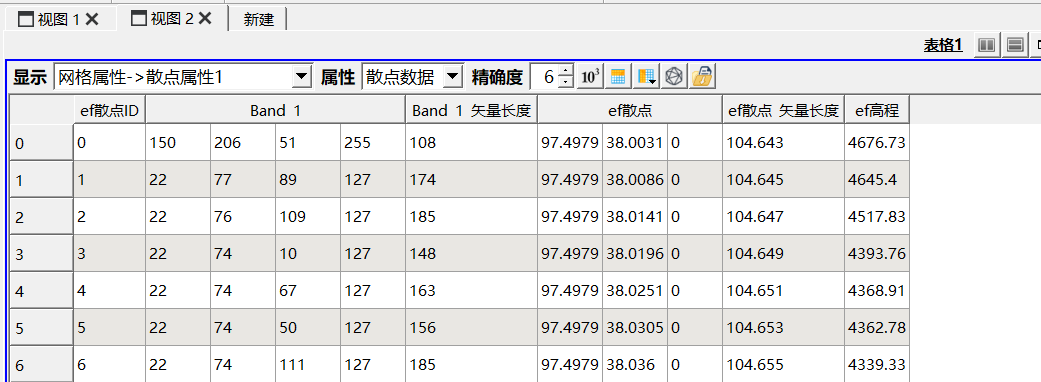
输出2-平滑3D-升维拉伸2图层,对网格属性->散点属性1图层,使用工具箱->空间拓扑->升维拉伸工具生成。
在该图层属性面板数据子面板中,拉伸模式设为属性拉伸,拉伸长度为ef高程散点数据,缩放系数为0.0001,定义升维拉伸的拉伸程度。渲染子面板中,设置内容与升维拉伸1图层相同。
注:根据输入的DEM数据范围不同,在查看输出结果时可对缩放系数、图例颜色与刻度进行调整。
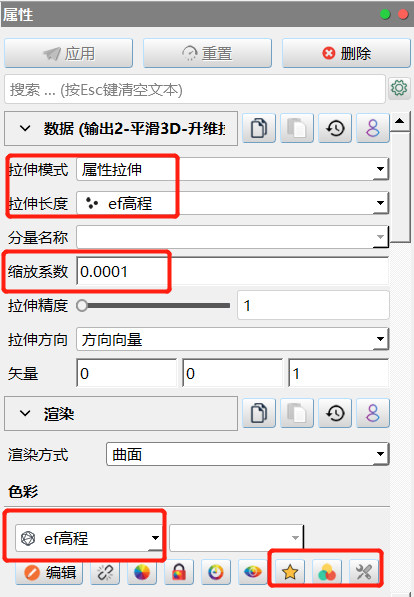
输出3_1-准平滑3D-标量扭曲1图层,对网格属性->散点属性1图层,使用工具箱->空间拓扑->标量扭曲工具生成。
在该图层属性面板数据子面板中,标量数量为ef高程散点数据,缩放因子为0.0001,定义标量扭曲程度。渲染子面板中,设置内容与升维拉伸1图层相同。
注:根据输入的DEM数据范围不同,在查看输出结果时可对缩放因子、图例颜色与刻度进行调整
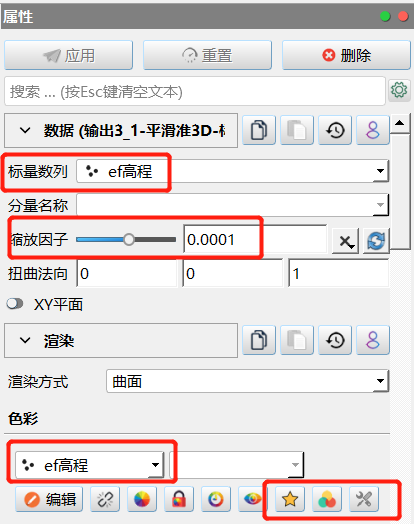
提取外边界1图层,对网格属性->散点属性1图层,使用工具箱->图层->提取外边界工具生成。提取模型区域外边界。
输出3_2-侧面边框-升维拉伸3图层,对提取外边界1图层,使用工具箱->空间拓扑->升维拉伸工具生成。将模型外边界垂向拉伸生成外边框,与标量扭曲1和提取多边形1图层共同组成DEM-平滑准3D模型。
在该图层属性面板数据子面板中,拉伸模式设为属性拉伸,拉伸长度为ef高程散点数据,缩放系数为0.0001,定义升维拉伸的拉伸程度。渲染子面板中,色彩为纯色。
注:根据输入的DEM数据范围不同,在查看输出结果时可对缩放系数、图例颜色与刻度进行调整。该图层缩放系数需与标量扭曲1图层的缩放系数要保持一致。